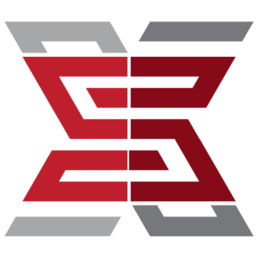
switch13.2.0整合包
版本:v13.2.0 最新版大小:138.00M
类别: 模拟器类 系统:WinAll, Win7
立即下载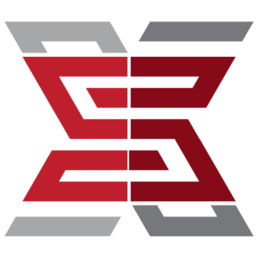
版本:v13.2.0 最新版大小:138.00M
类别: 模拟器类 系统:WinAll, Win7
立即下载提取码:qm4c

switch13.2.0固件是switch最新更新的系统版本,用户可以直接下载给系统进行更新,方便设备进行系统重装,增加了系统稳定性,拷贝到设备就可以直接安装,操作更加方便。
主机会以降主机中CPU的熔丝位烧断来进行验证,从而导致主机升级后系统就会变成一种不可逆的行为。为此这里给大家分享离线版的系统固件下载,避免熔丝位被烧断,使您的系统可以倒回到之前的版本,而且避免BAN风险。
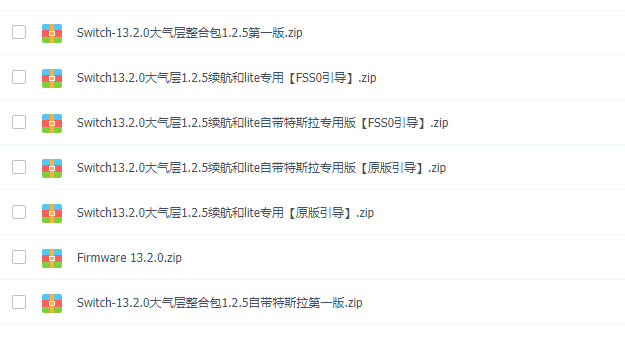
如果你的NS以前没有插过大于64G的内存卡在线更新过,(仅是针对新机过的机器就不需要小于32G的卡)插入大于64G的内存卡会提示升级,就必须使用FAT32格式的内存卡来进行离线更新,内存卡可以在电脑上用格式化软件格式化成FAT32格式,或者直接使用小于32G的内存卡来进行离线升级小于32G的内存卡默认是FAT32格式。
双系统的机器升级虚拟系统的话,不需要其它内存卡直接用本机的内存卡即可
另外在做离线升级的时候请更新os 系统文件到最新版本
下载之后解压 然后打开对应系统版本的SXOS文件夹(例如系统10.0.1对应的是2.95,以此类推)
全选里面的所有文件复制到内存卡根目录(就是打开内存卡直接点粘贴)
文件替换好之后按照下面的步骤开始做离线升级
下载好离线升级包之后,把压缩包先解压
升级前请确保主机的电量在20%以上,以免升级过程中没电关机造成主机变砖.!!
将压缩包解压缩,将里面的[Fimware10.0.1]和[switch]文件夹复制到内置卡根目录下.
将卡插回机器正常激活开机
点击桌面上的相册图标
将升级文件和OS的文件都拷贝到内存卡里
运行后,通过触摸屏点击[ofw6.2]文件夹 (注意以后也会更行10.0之类到时候就是选10.0文件件,离线更新的时候选升级文件夹的时候灵活对待哦)
打开[Fimware10.0.1]文件夹后 点击[Choose]按钮
等待进度条走完通过触摸屏点击[10.0.1(exFAT)]按钮 (以后10.01的时候选10.01EXFAT)
去掉第三项的勾提示里选 i am sure,通过触摸选择右下角的[Start installation]按钮
然后点START INSTALLATION等待进度条走完.此时千万不可以关机 断电 或者退出程序.更新完毕后 选择屏幕右下角的[Reboot]选项.(更新过程中[Reboot]为灰色不可选择状态)
点击[Shutdown now!]字样直接关机即可.
查看全部